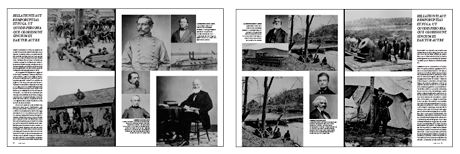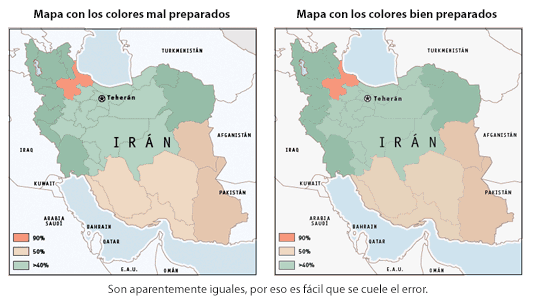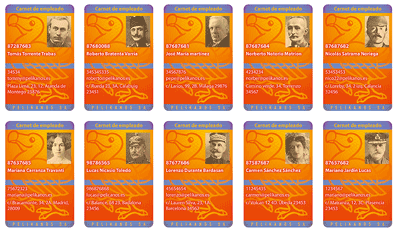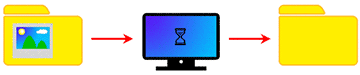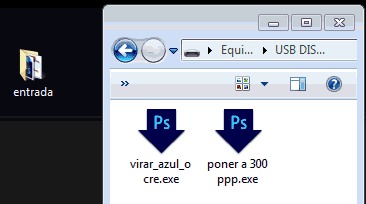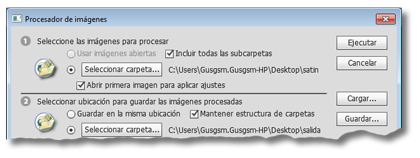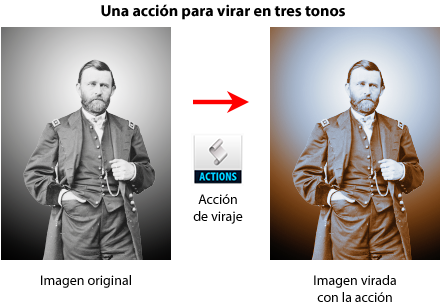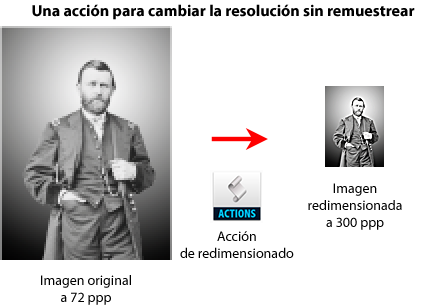Desincrustar un archivo de imagen en Illustrator CS6 o CC
Uno de los problemas clásicos en el uso de Illustrator es que, cuando se recibe un archivo con imágenes incrustadas, es una pesadilla desincrustar esas imágenes para procesarlas de modo adecuado.
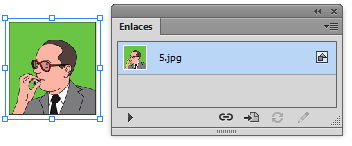
Eso dejó de ser así a partir de la versión CS6. La gestión de los archivos enlazados es cada vez más fácil —sin llegar a la flexibilidad y comodidad de InDesign, todo hay que decirlo—. Afortunadamente, ya no es necesario usar el método tradicional de hacer un PDF y extraer de él las imágenes con Photoshop.